
Достаточно часто при установке какого-то ilmainen ohjelmisto, monet käyttäjät eivät kiinnitä huomiota siihen, että SafeFinder voidaan oletuksena asentaa järjestelmään. Kuinka poistaa se myöhemmin, kaikki eivät tiedä, ja usein prosessi muuttuu todelliseksi päänsärkyksi.
Aloitetaan uhan kuvauksesta.Aluksi tämä moduuli asennetaan järjestelmään oletettavasti keinona saada nopeasti pääsy joihinkin tarjouksiin, jotka ovat saatavilla Internetissä (useimmiten tuote esitetään turvallisena hakukoneena).
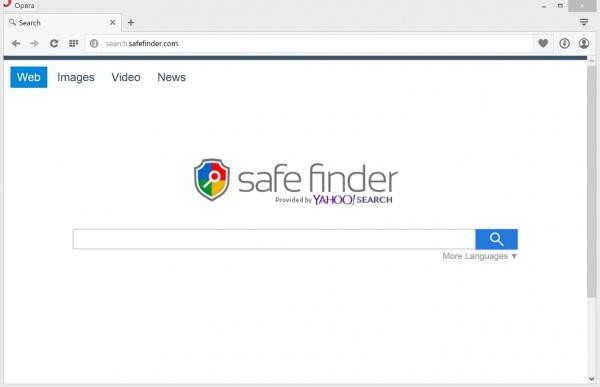
Yleensä tämä apuohjelma on yleinen työkaluladata roskapostia ja jopa ohjata (ohjata) sivustolta toiselle. Mutta harvat ihmiset tietävät, että ohjelma voi kehittyä ajan myötä, mikä johtaa lopulta siihen, että siitä tulee vakava uhka. Silloin käyttäjät alkavat miettiä, kuinka poistaa SafeFinder tietokoneelta. Tehdään varaus heti: tämän tekeminen ei ole helppoa.
Kuten edellä mainittiin, ohjelma voiasentaa muiden sovellusten kautta. Täällä sinun on seurattava, mitä asennusohjelma tarjoaa tässä tapauksessa. Yleensä yhdessä vaiheessa ilmestyy ikkuna, jossa on kirjoitettu pienellä painatuksella, että SafeFinder asennetaan lisäksi. Toisin sanoen, sinun ei pitäisi määrittää oletusasennusta, vaan mukautettua, jolla on lisäasetukset.
Luonnollisesti sovelma voi tunkeutua järjestelmään, kunvierailemalla joissakin sivustoissa. Esimerkiksi käyttäjä napsauttaa banneria, kuten "Kuinka laihtua nopeasti" - SafeFinder-moduulin asennus on jo aloitettu taustalla.
Asennusprosessin päättymisen jälkeen ohjelmaluo omat hakemistonsa tiedostoilla Ohjelmatiedostot- ja Ohjelmatiedot-kansioissa, määrittelee omat avaimet rekisteriin ja korvaa joskus evoluution aikana alkuperäiset Microsoft-järjestelmätiedostot. Siksi sitä on hyvin vaikea taistella.
Lisäksi ajan mittaan sovellus on niin syvälle upotettu järjestelmään, että se voi helposti siirtää luottamuksellisia käyttäjätietoja kolmansille osapuolille (salasanat, kirjautumistunnukset, PIN-koodit jne.)
Jos haluat päästä eroon tästä sovelluksesta yksinkertaisimmalla menetelmällä tartunnan varhaisessa vaiheessa, sinun tulee käyttää tavallista "Ohjauspaneelia", jossa valitset ohjelman ja komponenttien osan.
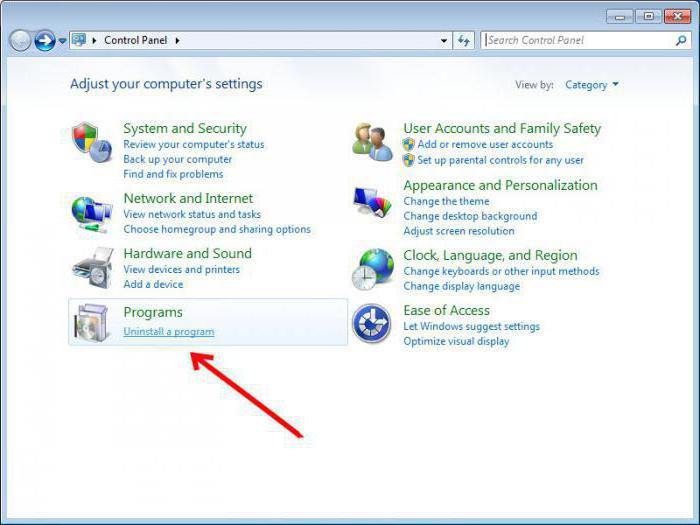
Asennettujen sovellusten luettelosta sinun on löydettäväSafeFinder ja aloita asennuksen poisto. Ainoa asia, joka herättää perusteltuja epäilyksiä tästä menetelmästä, on, että valitettavasti järjestelmän rekisterin avaimet eivät ole täysin tuhoutuneet. Tämän seurauksena SafeFinder-ohjelma on edelleen aktiivinen järjestelmässä. Kuinka voin poistaa sen kokonaan?
Täällä ammattimaisten apuohjelmien apu on hyödyllistä.Jotkut suosittelevat Spy Hunterin käyttöä. Voi olla eri mieltä tästä, koska tämän apuohjelman poistaminen on vieläkin vaikeampaa kuin SafeFinderista poistaminen. Katsotaan nyt, kuinka SafeFinder voidaan poistaa erityisillä ammattisovelluksilla.

Voit käyttää ainutlaatuista periaatteissaaniObit Uninstaller -ohjelma toimii. Asennuksen jälkeen voit joko kutsua sen manuaalisesti tai käyttää integroitua täydellistä asennuksen poistokomentoa yllä olevassa Pakotettu asennus -osiossa. Ensinnäkin käynnistetään tavallinen asennuksen poisto-ohjelma, jota seuraa jäljellä olevien tiedostojen ja rekisteriavainten perusteellinen tarkistus. Hakutuloksessa sinun on valittava kaikki linkit ja käytettävä tiedostojen tuhoamisvaihtoehtoa.
Edellä mainitut menetelmät auttavat vainensimmäinen vaihe. Jos tartunnan jälkeen on kulunut kauan, näiden toimintojen lisäksi sinun on mentävä rekisterieditoriin (regedit-komento) ja poistettava jotkut avaimet.

Tämä on yleensä Selaininfrastruktuuri-avain taiSafeFinder.exe, joka sijaitsee Suorita-osiossa navigoitaessa HKCU: n ylävirtaan (paikalliset käyttäjätietueet). Lisäksi sinun on määritettävä haku tiedostonhallinnassa ja poistettava kaikki SafeFinder-tietueisiin liittyvät käsin (nämä tiedot sijaitsevat yleensä AppData / Local-kansioissa).
Toinen epämiellyttävä asia on seohjelma asennuksen aikana voi asentaa omat lisäosat (lisäosat) selaimiin. Ne täytyy joko poistaa käytöstä tai poistaa, jos sellaisia on, ja vasta sitten poistaa sovellus kokonaan. Katsotaanpa useita suosittuja selaimia.

Käytä Internet Explorerissa -painiketta,osoitettu vaihde, jossa valikkoon soittamisen jälkeen valitaan lisäosien asetusosio, SafeFinder sijaitsee, poistopainiketta painetaan (työkalurivi ja laajennukset -välilehti).

Kirjoita Google Chromessa tai vastaavassa selaimessa osoiteriville chrome: // extensions /, sitten valitaan sopiva lisäosa ja napsautetaan roskakorina ilmoitettua poistopainiketta.
Mozilla Firefoxissa osoiterivillekomentoa about: addons käytetään, ja laajennukset-osio valitaan valikosta. Seuraavaksi, kuten tavallista, löydämme SafeFinder-merkinnän ja napsautamme sen vieressä olevaa poistopainiketta.
Kaikille selaimille yhteinen sääntö on asettaa tyhjä sivu aloitussivuksi (about: blank).
Itse asiassa kyse on ohjelmasta.SafeFinder. Olemme jo keksineet, kuinka se voidaan poistaa käyttämällä erilaisia menetelmiä. Mitä tulee Spy Hunterin kaltaisiin poistotyökaluihin, jotka ovat sovelluksia uhkien, kuten mainosohjelmien, haittaohjelmien ja vakoiluohjelmien, poistamiseksi, sen käyttö on kiistanalaista, koska asennuksen jälkeen on erittäin vaikea päästä eroon tällaisesta ohjelmistotuotteesta. Lisäksi tässä voidaan tarvita aktivointiavaimia, ohjelma voi lisäksi asentaa joukon muita roskia jne.


























